Win8.1系统休眠的时候发生错误,错误提示如下: 不支持该请求!出现这种情况是由于磁盘空间不够生成休眠文件(hiberfil.sys),其大小和物理内存一样大。假设你升级了内存,hiberfil.sys文件也会随着内存的增加而变大。在磁盘不足的情况,导致无法休眠。
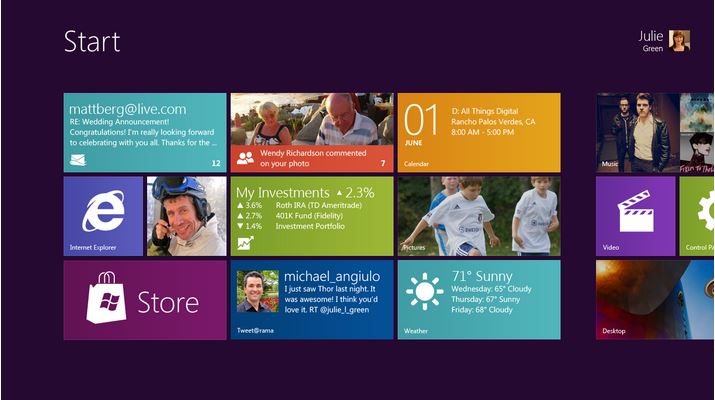
解决Win8.1系统无法休眠的办法:1.清理磁盘临时文件,不常用的软件卸载,安装到其它盘符;2.把临时文件夹,虚拟内存,文档设置到其它盘符;3.终极方法是通过划分其它盘符的容量给系统盘;4.最后打开命令提示窗口,还是以管理员身份运行,然后输入“powercfg -h on”,这样就又开启了休眠;
感谢您对系统大全的支持,更多软件教程请关注系统大全。
Win8.1不能休眠提示“不支持该请求”怎么处理
一、先是在Win8.1系统上,打开控制面板,然后在控制面板上选择“电源选项”。接着在电源选项中“选择电源按钮的功能”。 二、接着在电源面板上,点击“更改当前不可用的设置”项,在电源项上将“休眠”选项勾选上。
Win8提示休眠失败的解决方法
故障现象:
快速开机是Windows 8的特色功能,因为在Windows 8中关机是一种特殊的休眠,它将内存中系统内核的数据存储在硬盘中,而关闭了用户对话。这样的好处是下次启动系统时可以提高速度,又不必因为保存了大量的`用户对话而占用很多的硬盘空间。
可以通过以下步骤开启休眠功能:
Win+R打开命令提示窗
输入命令,powercfg –h on
系统出现了提示:“休眠失败,错误如下:不支持该请求”。
原因分析:
出现这种情况是你的磁盘空间不够生成休眠文件(hiberfil.sys),其大小和物理内存一样大。假设你升级了内存,hiberfil.sys文件也会随着内存的增加而变大。在磁盘不足的情况,系统默认会关闭休眠功能。
解决方案:
1. 清理磁盘临时文件,看看你的回收站多久没清理,不常用的软件卸载,安装到其它盘符。
2. 把临时文件夹,虚拟内存,文档设置到其它盘符。
最后,使用组合键Win+X,选择命令提示符(管理员),如果出现用户账户控制提示,选择是,然后输入“powercfg -h on”,这样就又开启了休眠。
win8.1 系统固件不支持休眠,怎么解决
先查看你的主板是否支持休眠。右击开始图标,命令提示符(管理员),在命令行窗口中输入"powercfg -a",看“此系统上有以下睡眠状态”中有没有“休眠”。如果没有,那就没有办法了。
你的U310笔记本是有固态硬盘(SSD)的么? 如果有,intel rst技术和微软的休眠冲突。rst是用另一种途径实现休眠,也就是ssd休眠分区的用途。这样的话你不需要也没办法使用微软的休眠功能的。
